Každodenné zaokrúhľovanie v Exceli je základnou zručnosťou pre každého, kto pracuje v controllingu alebo obchode. Presná prezentácia čísel môže byť kľúčová pre komunikáciu jasných a správnych výsledkov. V tomto návode sa naučíš, ako používať rôzne druhy zaokrúhľovania v Exceli. Pozrieme sa na funkcie, ktoré ti Excel ponúka na efektívne zaokrúhľovanie hodnôt.
Najdôležitejšie poznatky
- V Exceli môžeš zaokrúhľovať k obchodným hodnotám alebo na nasledujúce násobky desiatok, stoviek, tisícok alebo určitých finančných čiastok.
- Príslušné funkcie k tomu sú RUNDEN, AUFRUNDEN, ABRUNDEN a VRUNDEN.
- Každodenné zaokrúhľovanie je užitočné na zjednodušenie výsledkov a zabezpečenie lepšej zrozumiteľnosti.
Po krokoch
Teraz sa pozrieme na jednotlivé kroky vykonávania každodenného zaokrúhľovania v Excele.
1. Základy zaokrúhľovania v Excele
Otvor súbor Excel, ktorý budeš používať na cvičenie. V našom príklade používame súbor „rechnungsübung.xlsx“, ktorý už obsahuje cenníkový list. Tu sú niektoré hodnoty zobrazené v rôznych nezaokrúhlených formách.
2. Každodenné zaokrúhľovanie
Na zaokrúhlenie hodnôt k obchodným hodnotám použi funkciu RUNDEN. Táto funkcia má dva argumenty: hodnotu, ktorú chceš zaokrúhliť, a počet desatinných miest, na ktoré chceš zaokrúhliť. Na zaokrúhlenie na celé čísla môžeš použiť =RUNDEN(B2; 0), pričom B2 je odkaz na bunku s hodnotou na zaokrúhľovanie.
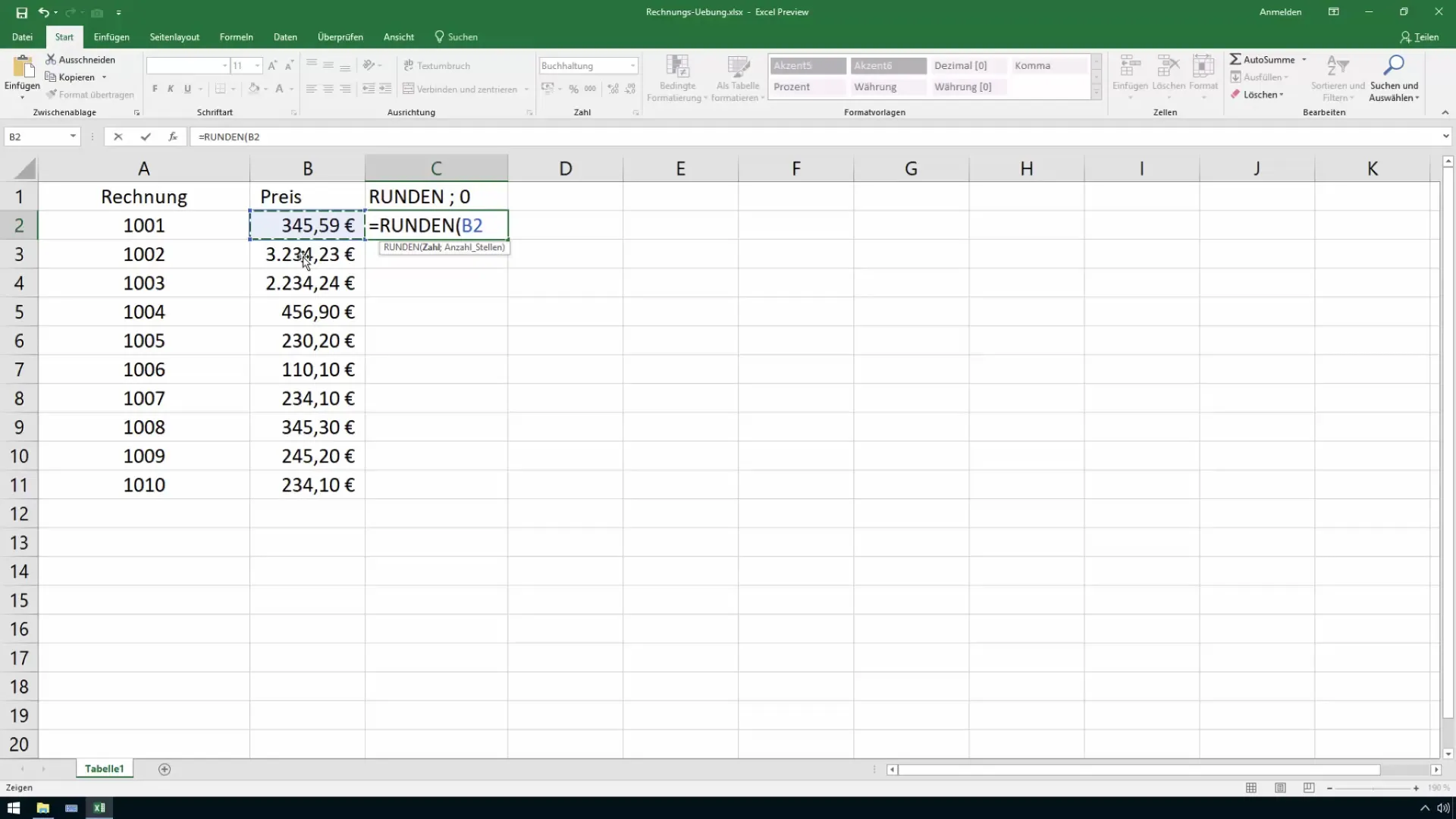
Ak potiahneš vzorec nadol, uvidíš, že všetky hodnoty sú správne zaokrúhlené na celé čísla. Pri hodnotách uprostred sa zaokrúhluje nadol alebo nahor, podľa pravidiel každodenného zaokrúhľovania.
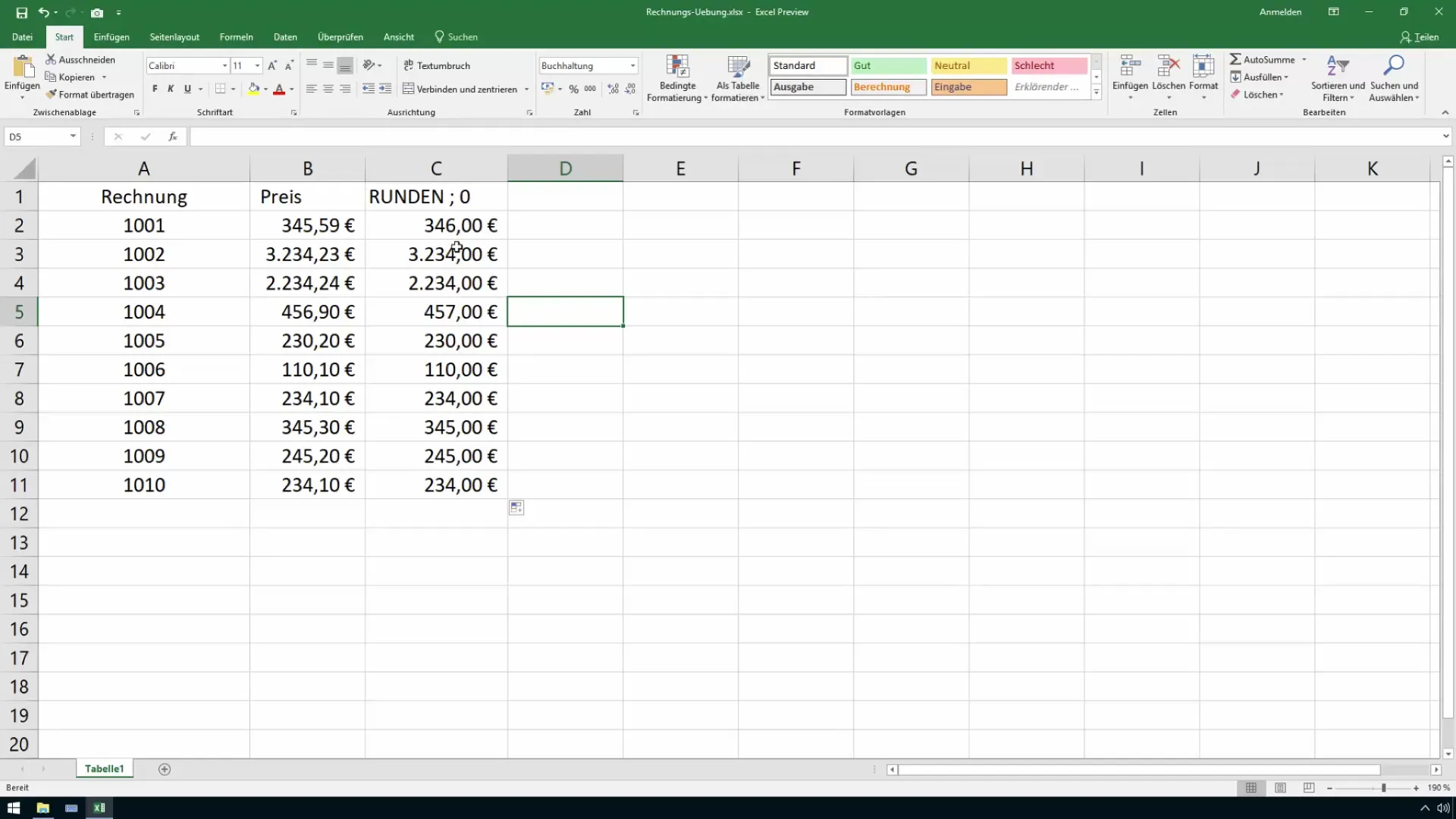
3. Zaokrúhlenie na konkrétne počty desatinných miest
Ak chceš zmeniť počet desatinných miest, jednoducho uprav funkciu RUNDEN. Na zaokrúhlenie na jedno desatinné miesto napíšeš =RUNDEN(B2; 1).
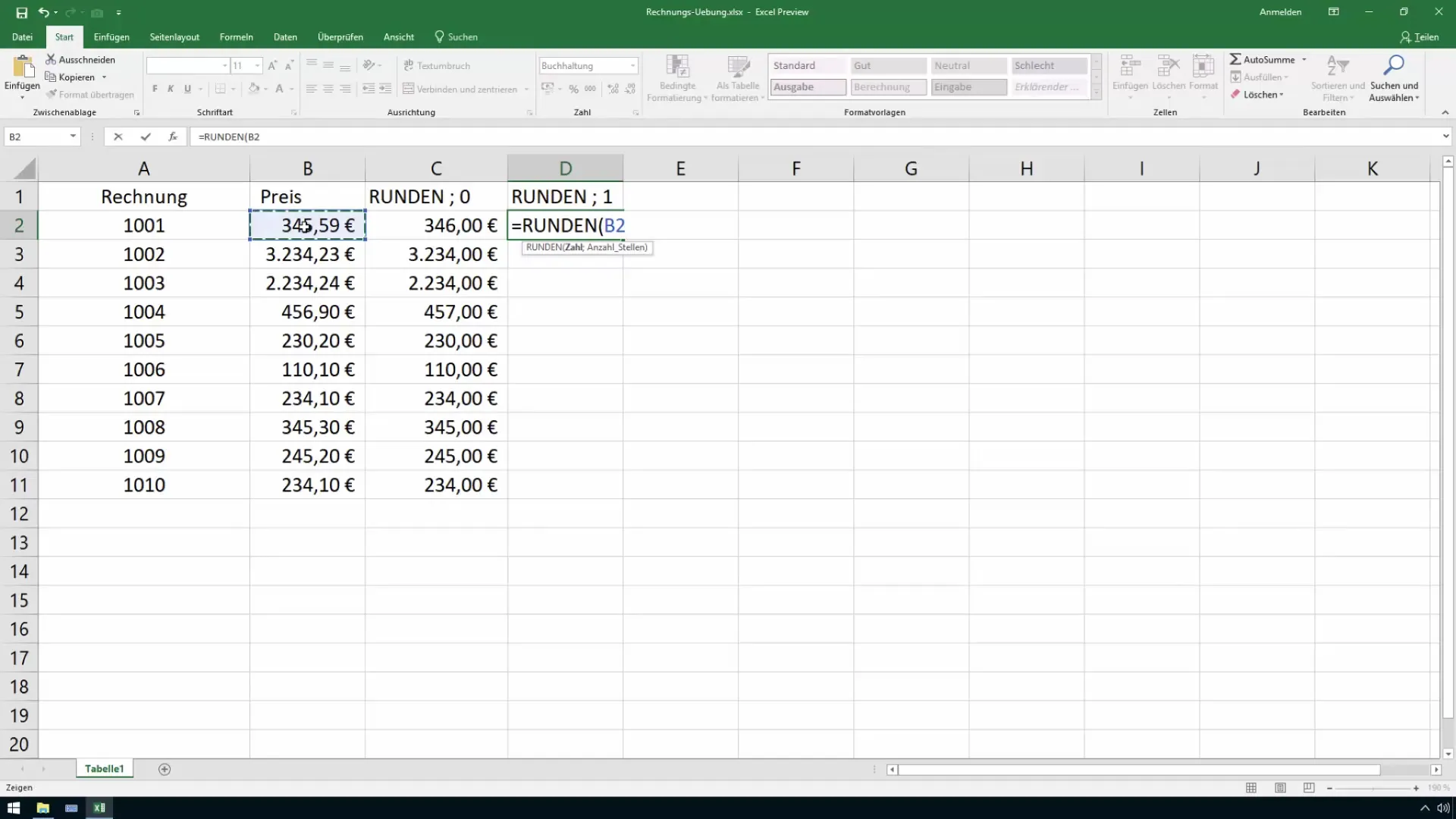
Teraz sa hodnoty zaokrúhlia podľa novej špecifikácie. Zistíš, že niektoré čísla sú teraz zaokrúhlené na inú hodnotu ako pri zaokrúhlení na celé číslo, čo umožňuje jemnejšie nastavenie.
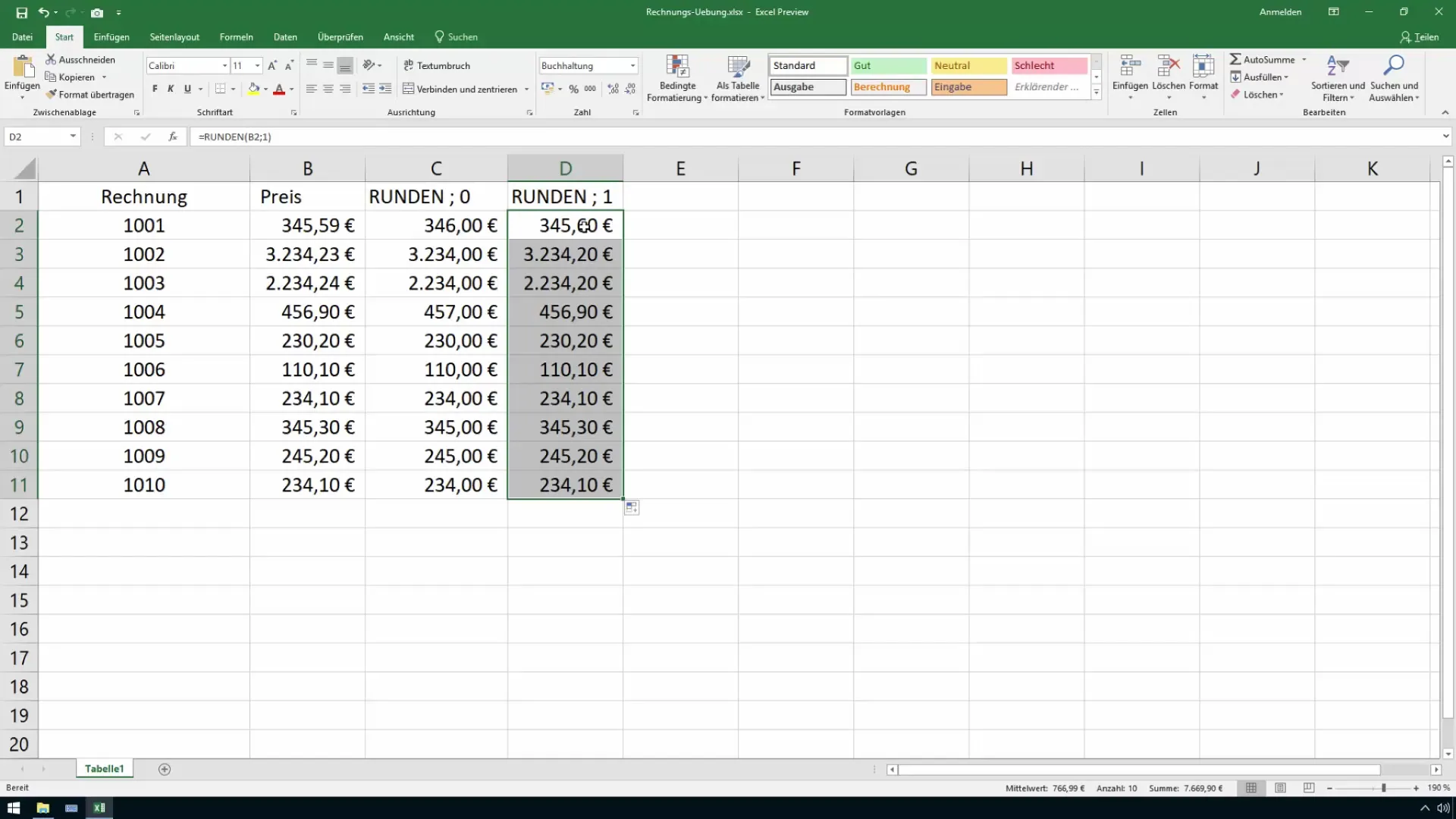
4. Zaokrúhlenie na desiatky, stovky a tisícky
V Excele môžeš tiež zaokrúhľovať na desiatky, stovky alebo tisícky. Na zaokrúhlenie na najbližšiu desiatku použi =RUNDEN(B2; -1).
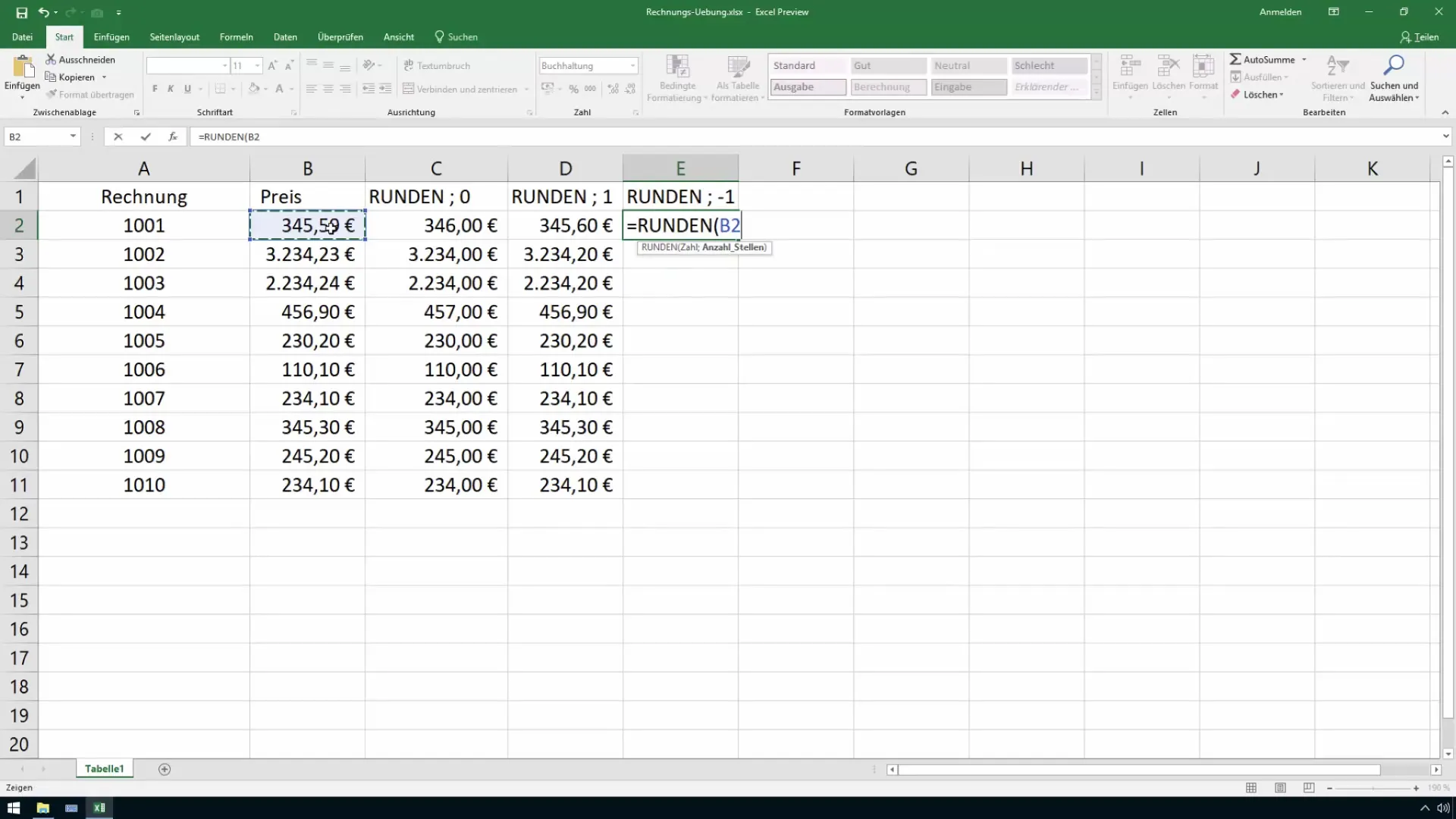
Ak chceš, aby sa hodnota zaokrúhlila na stovku, použi funkciu =RUNDEN(B2; -2). Pre tisícové hodnoty použi =RUNDEN(B2; -3).
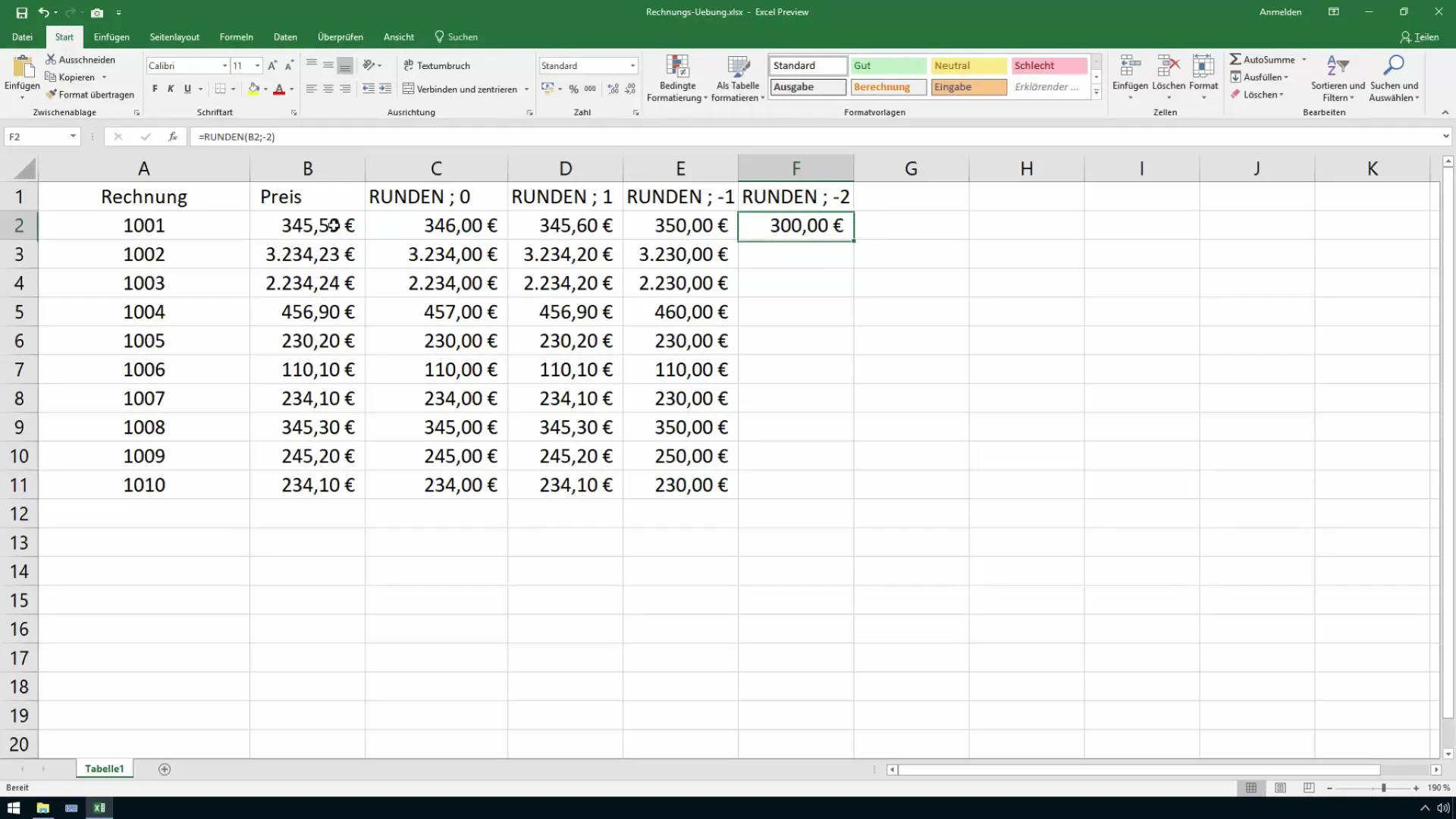
Podľa potreby uvidíš, ako sa hodnoty zaokrúhlia na požadovanú úroveň. Toto je osobitne užitočné na zlepšenie zrozumiteľnosti veľkých čísel.
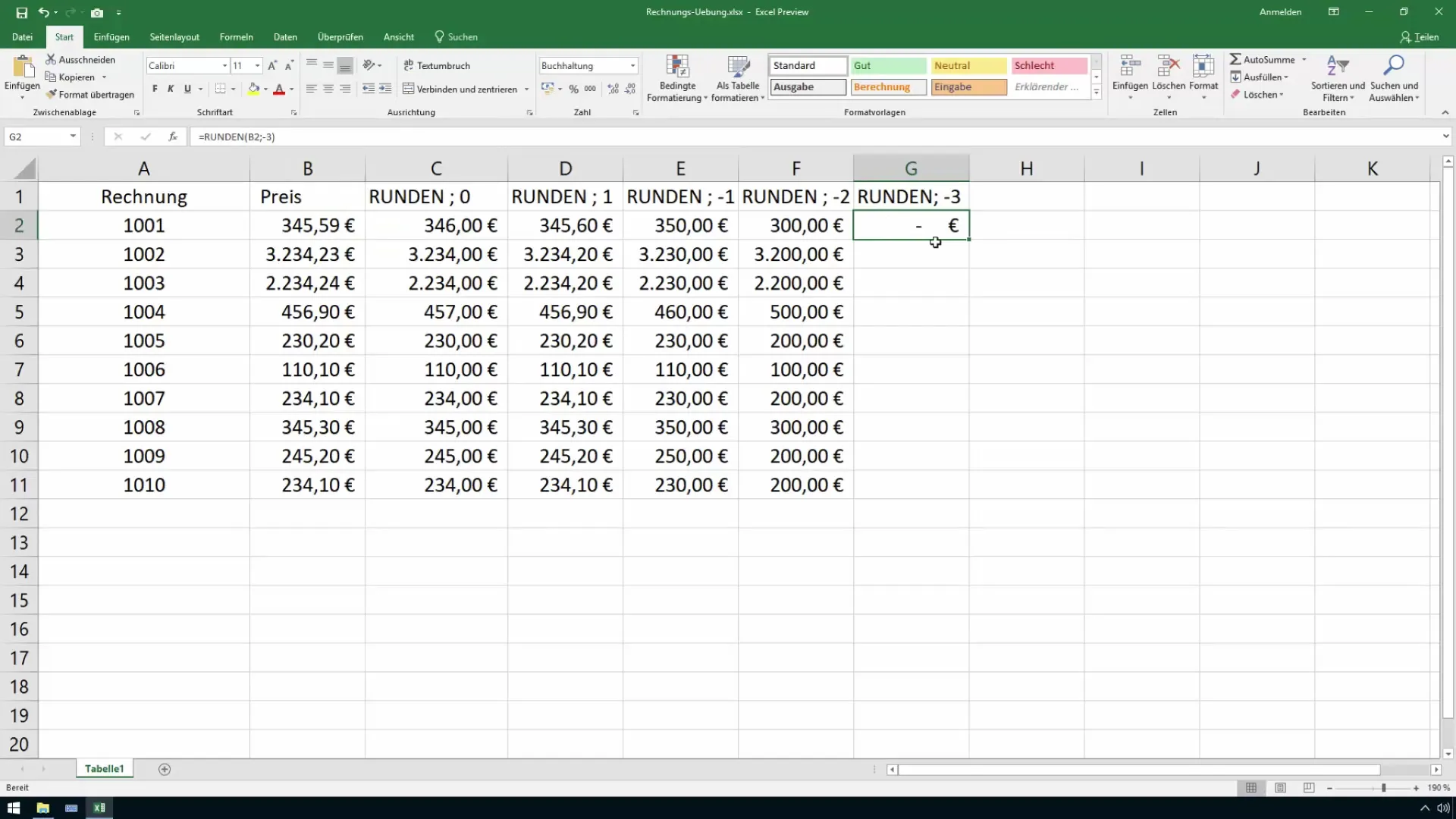
5. Zaokrúhlenie nahor a nadol
Okrem každodenného zaokrúhľovania existujú aj funkcie AUFRUNDEN a ABRUNDEN, ktoré ti pomôžu vždy zaokrúhliť určité hodnoty nahor alebo nadol. Ich syntax sa neliší od funkcie RUNDEN.
Napríklad na zaokrúhlenie nahor môžeš použiť =AUFRUNDEN(B2; 0). Toto zabezpečí, že nikdy nezaokrúhliš pod skutočnú hodnotu.
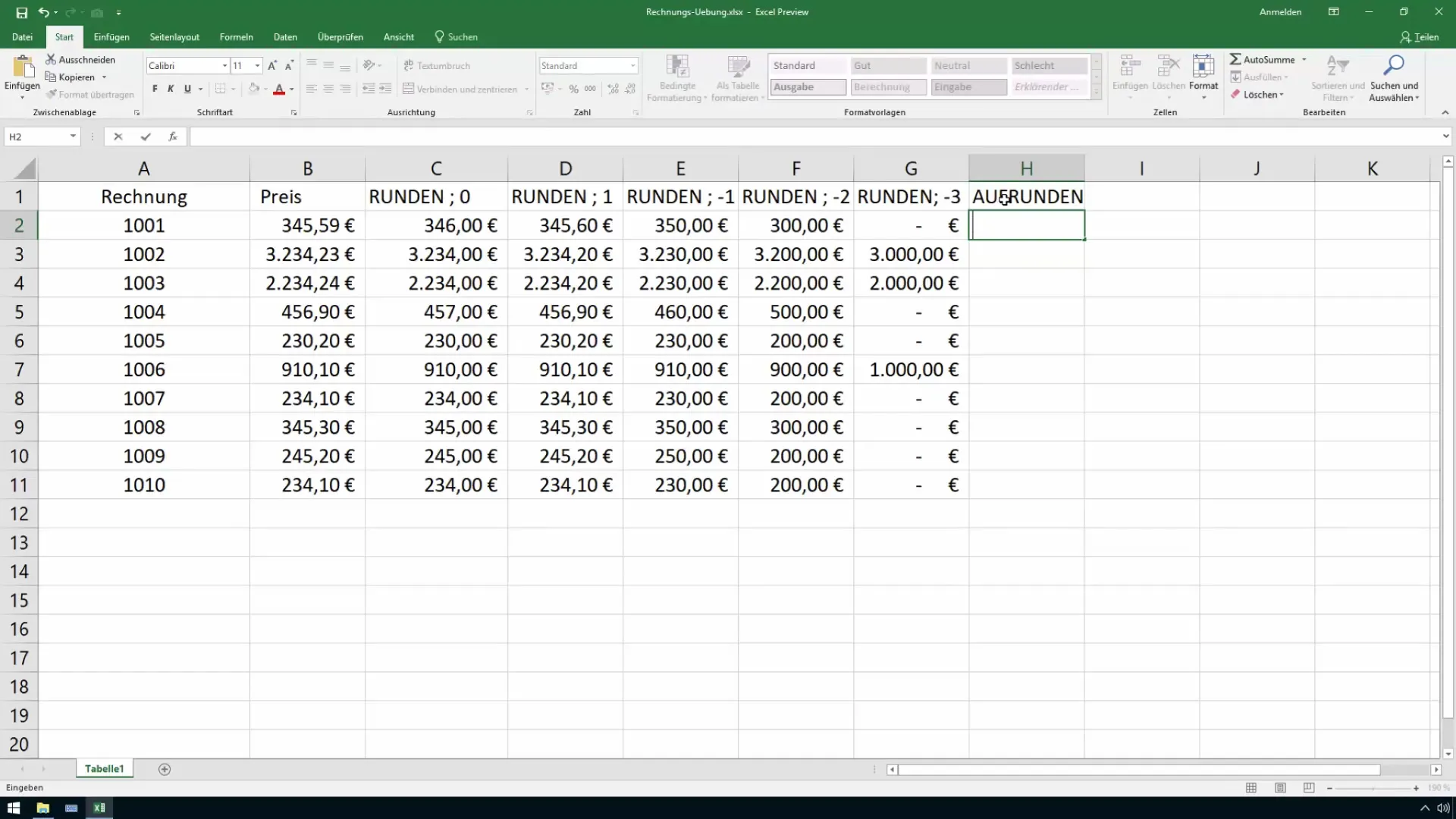
Podobne funguje aj funkcia ABRUNDEN. Ak chceš zaokrúhliť hodnotu v B2 na najbližšie celé číslo nadol, napíšeš =ABRUNDEN(B2; 0).
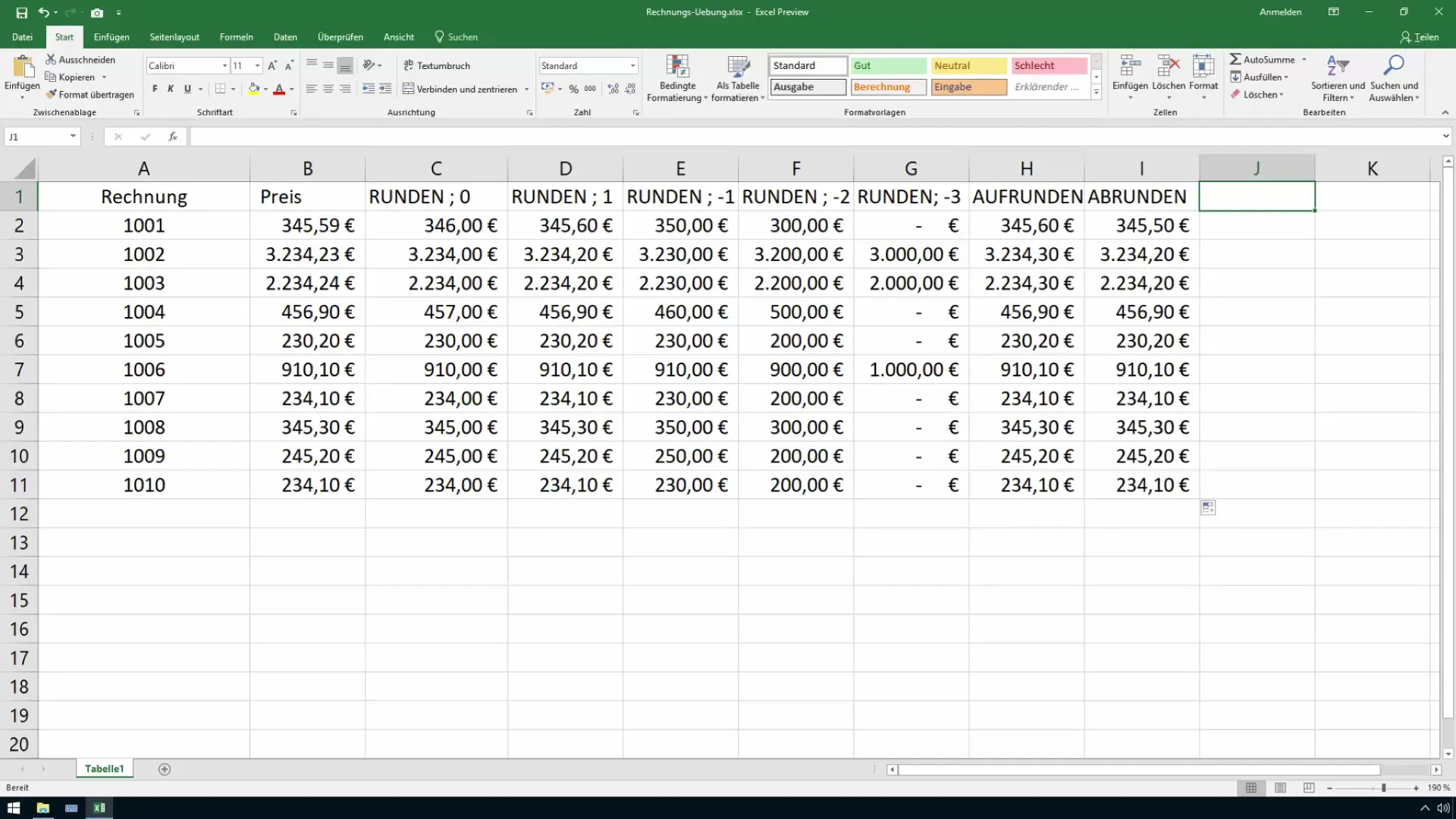
6. Zaokrúhlenie na konkrétnu hodnotu
Ak chcete zaokrúhliť hodnoty nie len na celé čísla, ale na násobky 50 centov, môžete použiť funkciu VRUNDEN. Táto funkcia je obzvlášť užitočná, ak pracujete s meny a chcete, aby boli zaokrúhlené na špecifické zlomky.
Syntax =VRUNDEN(B2; 0,5). Tým sa hodnota zaokrúhľuje na najbližší násobok 50 centov.
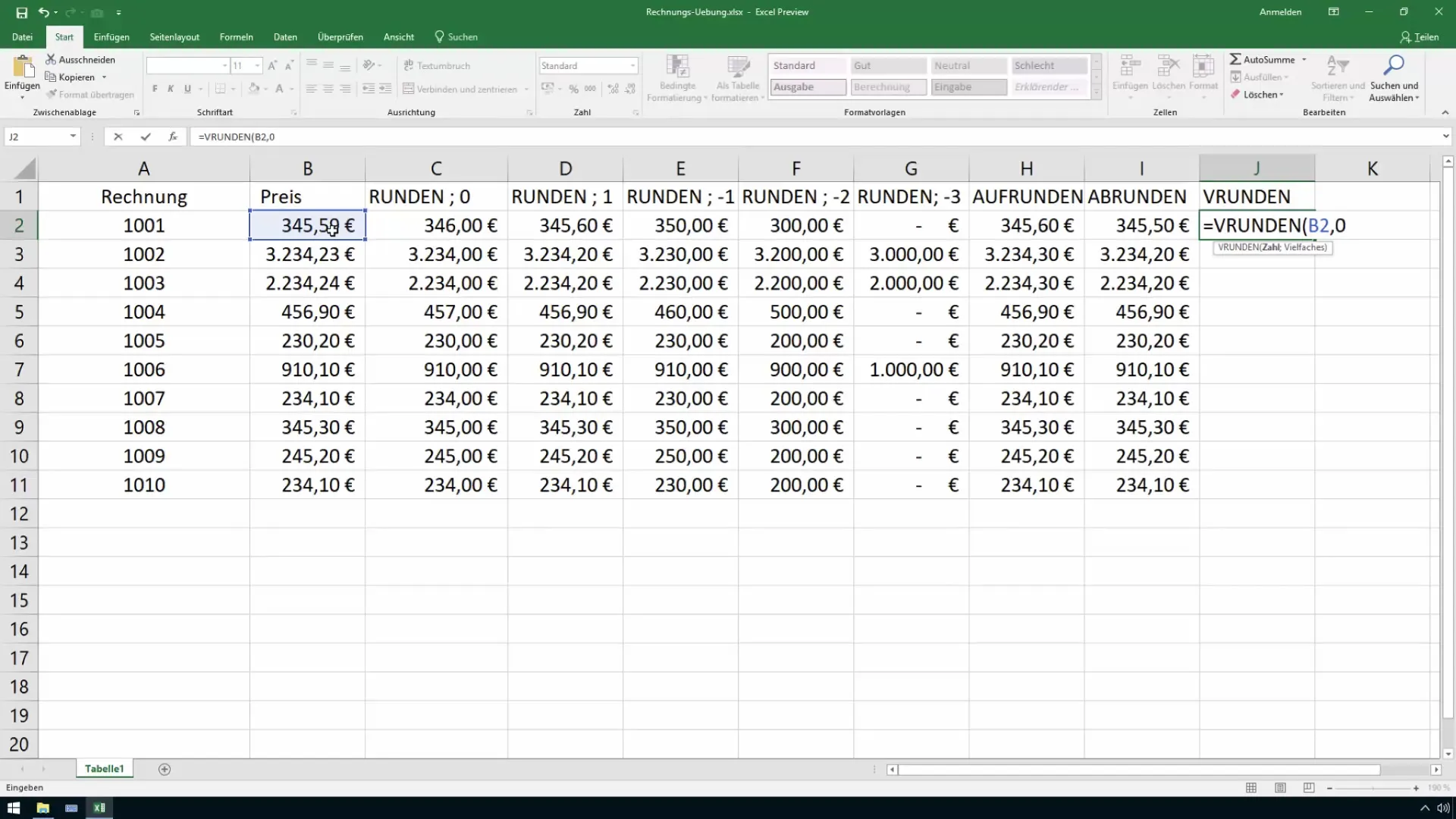
7. Zhrnutie použitia zaokrúhľovania
Ak ste pochopili základné funkcie zaokrúhľovania v Exceli, bude pre vás ľahšie pracovať s cenami a plánovaním rozpočtu. Môžete prispôsobiť hodnotu vo svojej tabuľke tak, aby vyhovovala vašim obchodným požiadavkám.
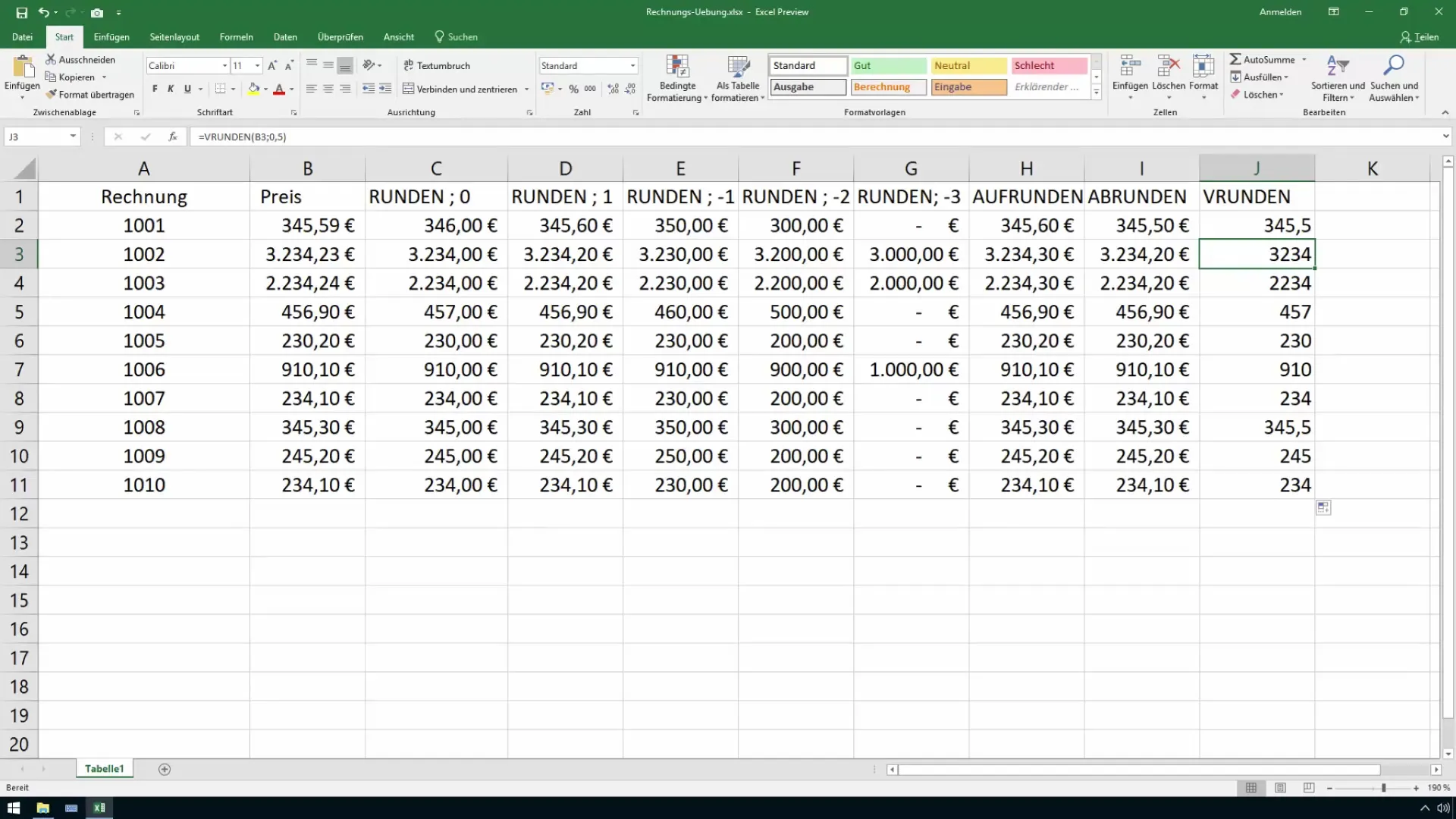
Zhrnutie
V tejto príručke ste spoznali rôzne možnosti zaokrúhľovania v Exceli. Dozvedeli ste sa, ako môžete zaokrúhliť hodnoty pre vašu kontrolu alebo predaj pre spracovanie správ. S funkciami RUNDEN, AUFRUNDEN, ABRUNDEN a VRUNDEN teraz máte schopnosť efektívne spravovať a prezentovať čísla.
Často kladené otázky
Aký je rozdiel medzi RUNDEN, AUFRUNDEN a ABRUNDEN?RUNDEN upraví hodnotu, AUFRUNDEN zaokrúhľuje nahor a ABRUNDEN zaokrúhľuje nadol.
Ako môžem zaokrúhliť na 50 centov?Použite funkciu VRUNDEN s druhým argumentom 0,5, napr. =VRUNDEN(B2; 0,5).
Môžem tiež zaokrúhliť na tisíc?Áno, použite funkciu RUNDEN s negatívnym argumentom, napr. =RUNDEN(B2; -3).
Akú funkciu použiť pre obchodné zaokrúhľovanie?Použite funkciu RUNDEN, ktorá vyžaduje sumu a počet desatinných miest.


